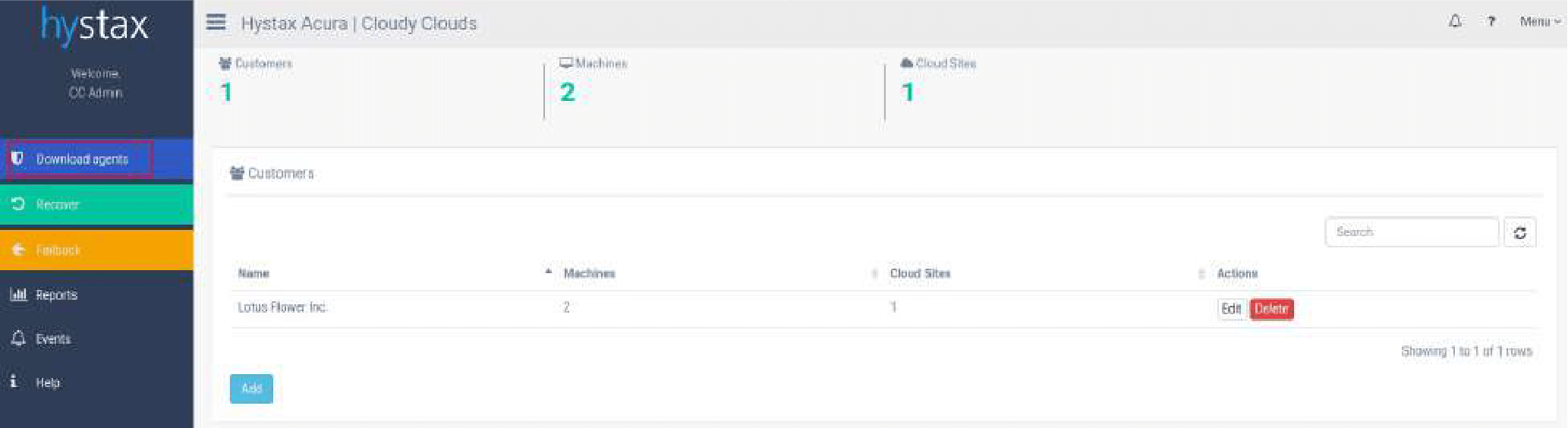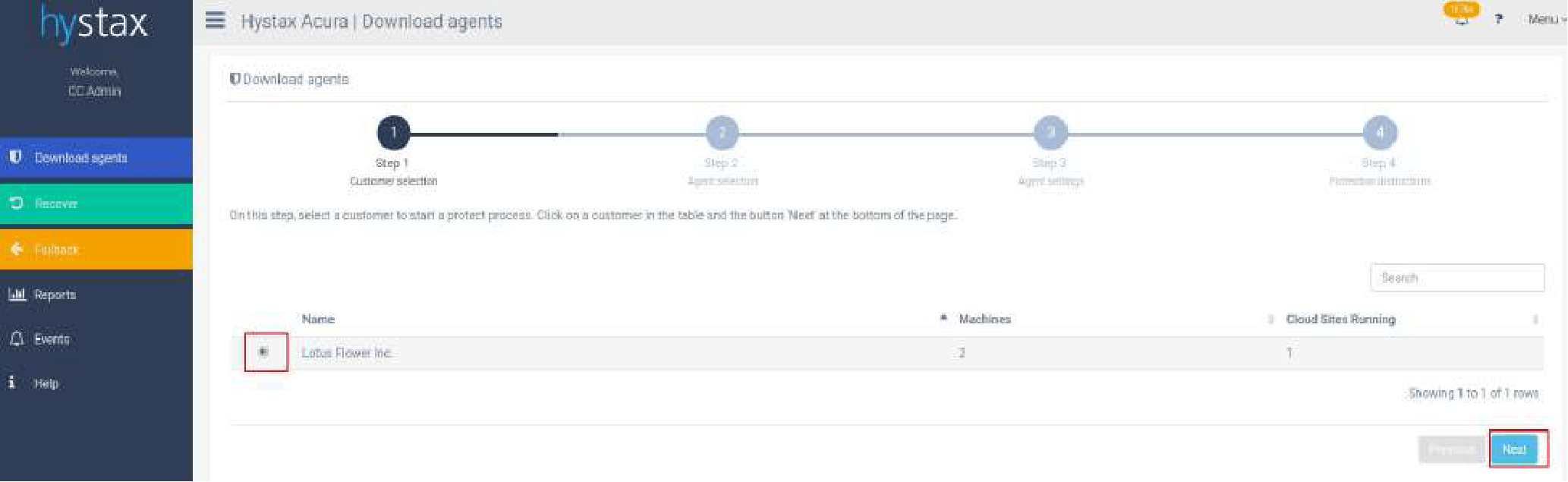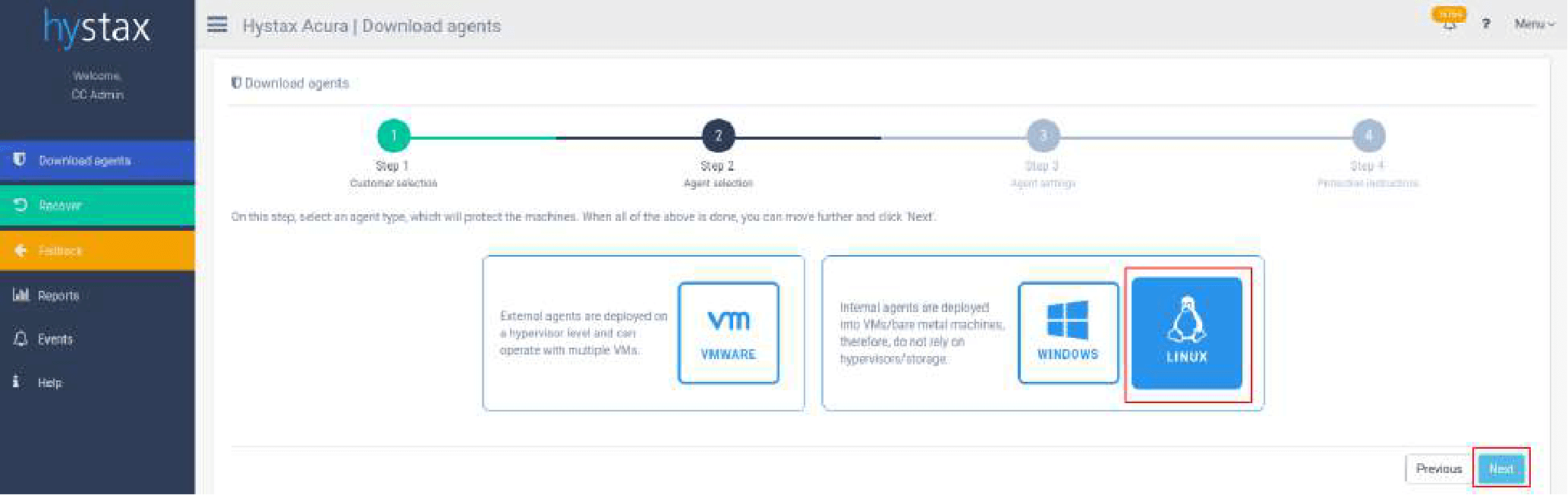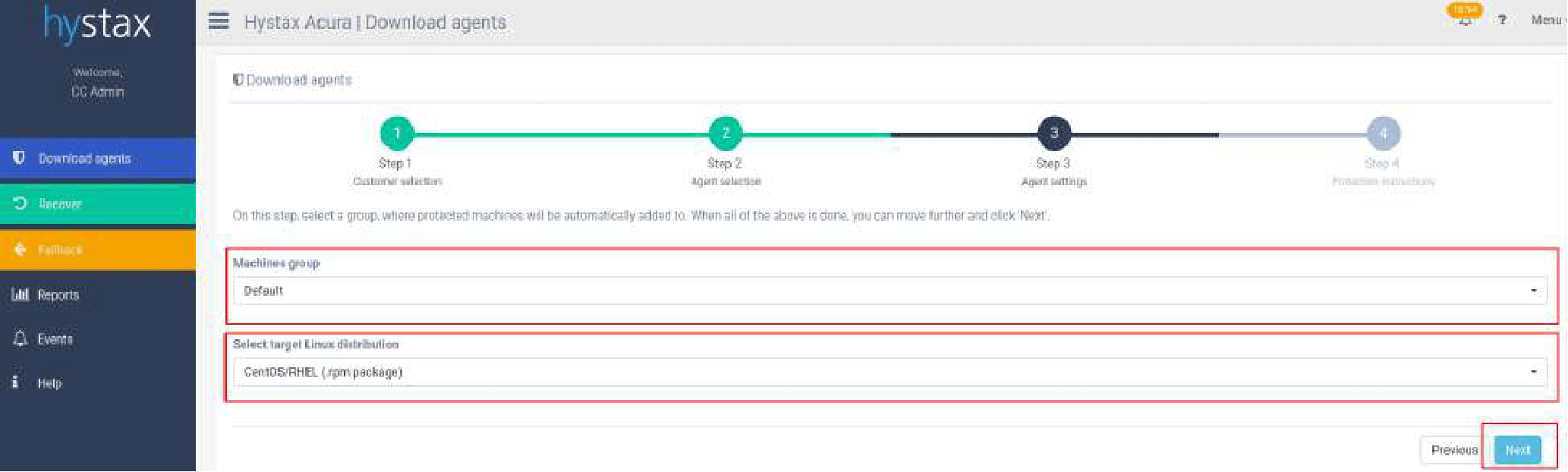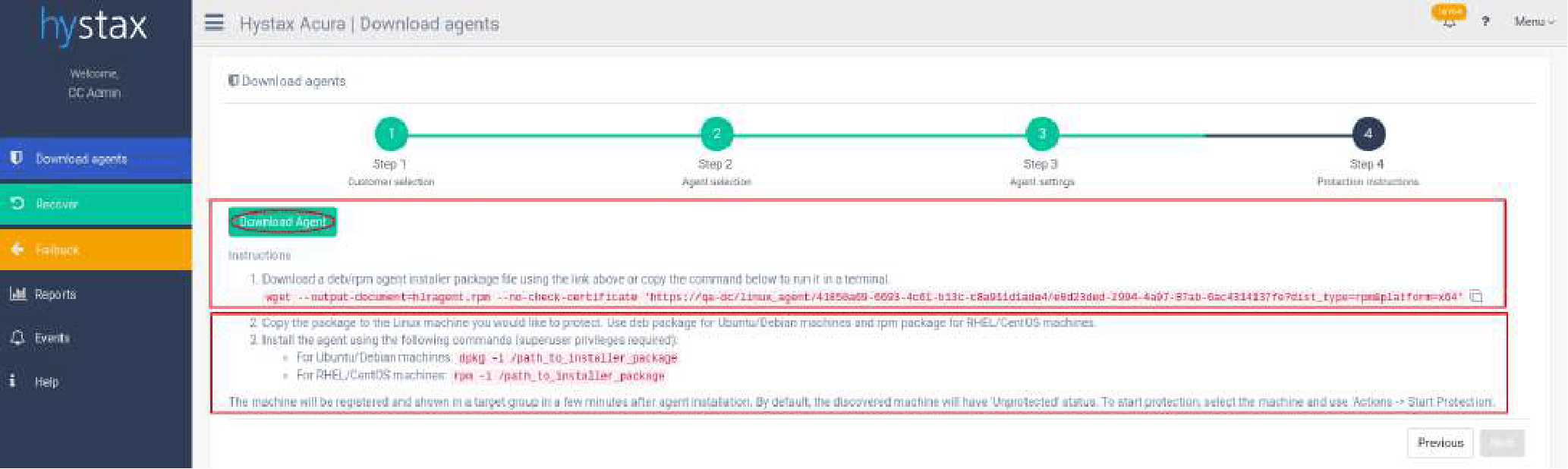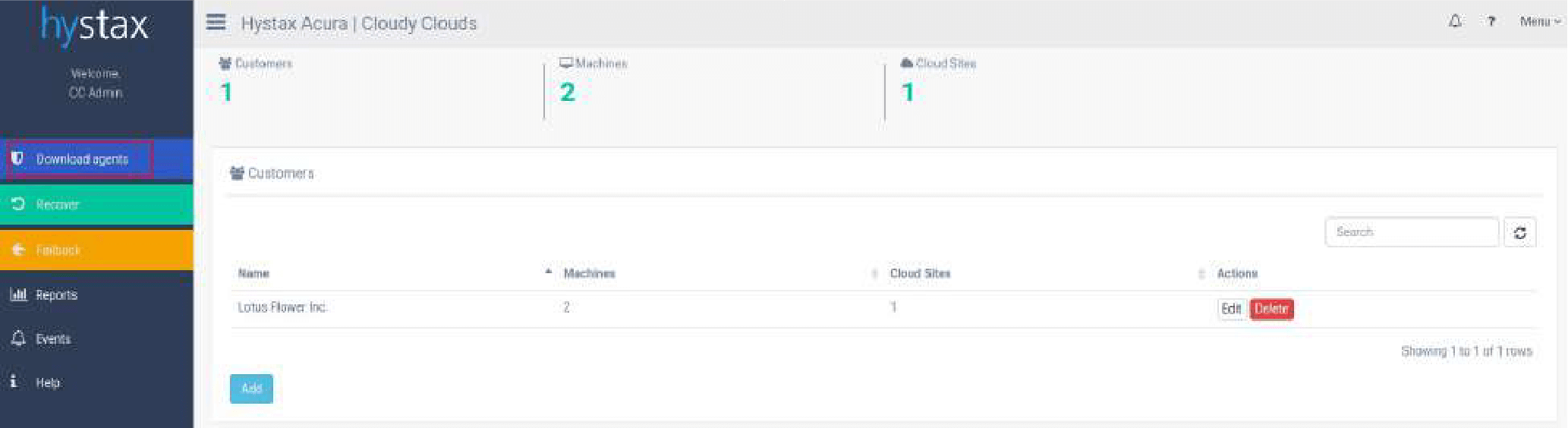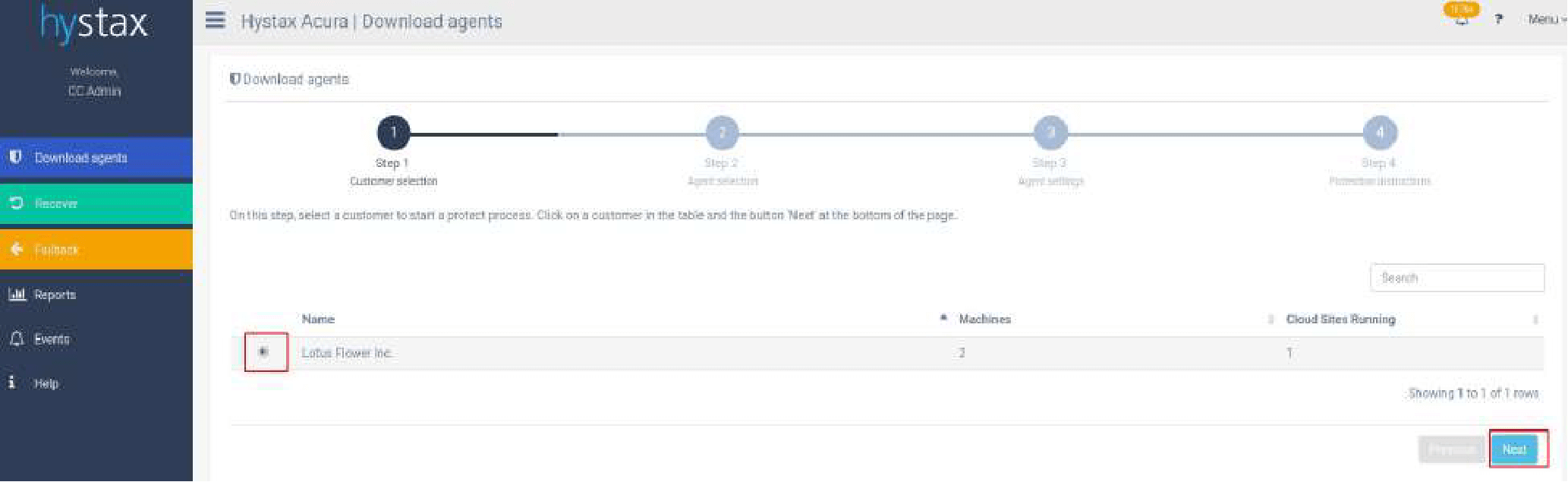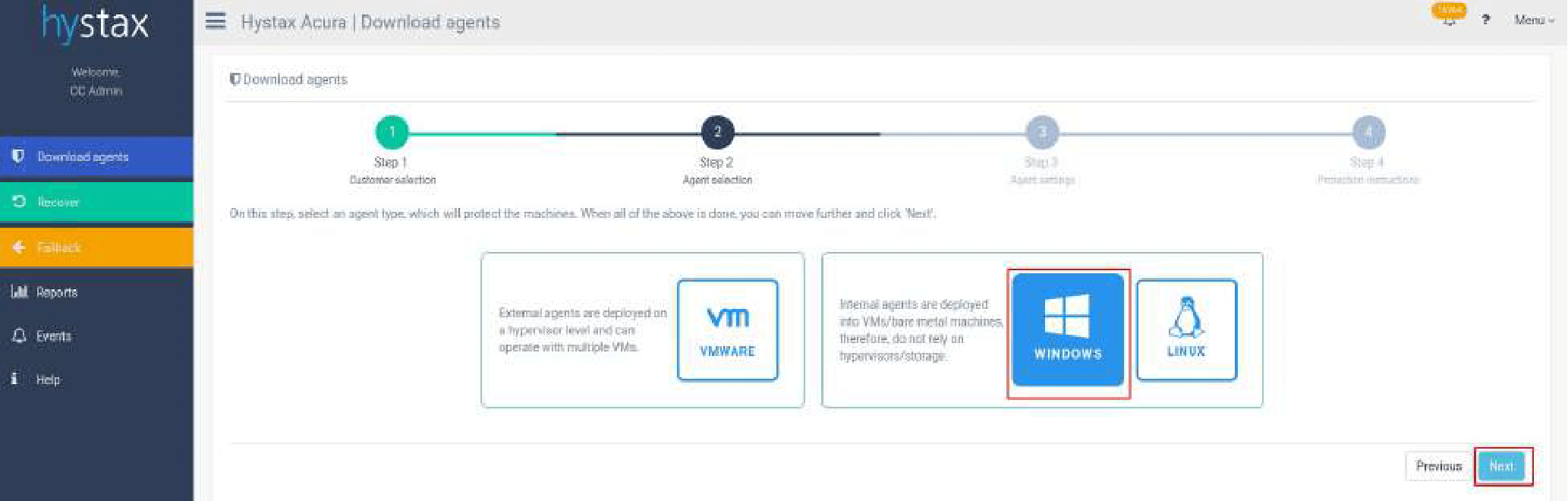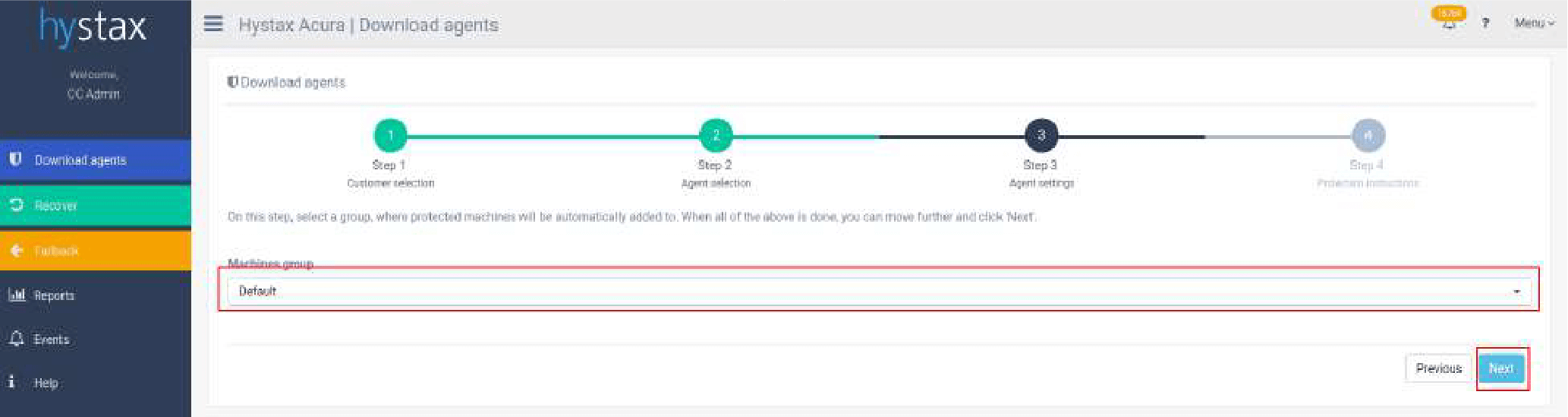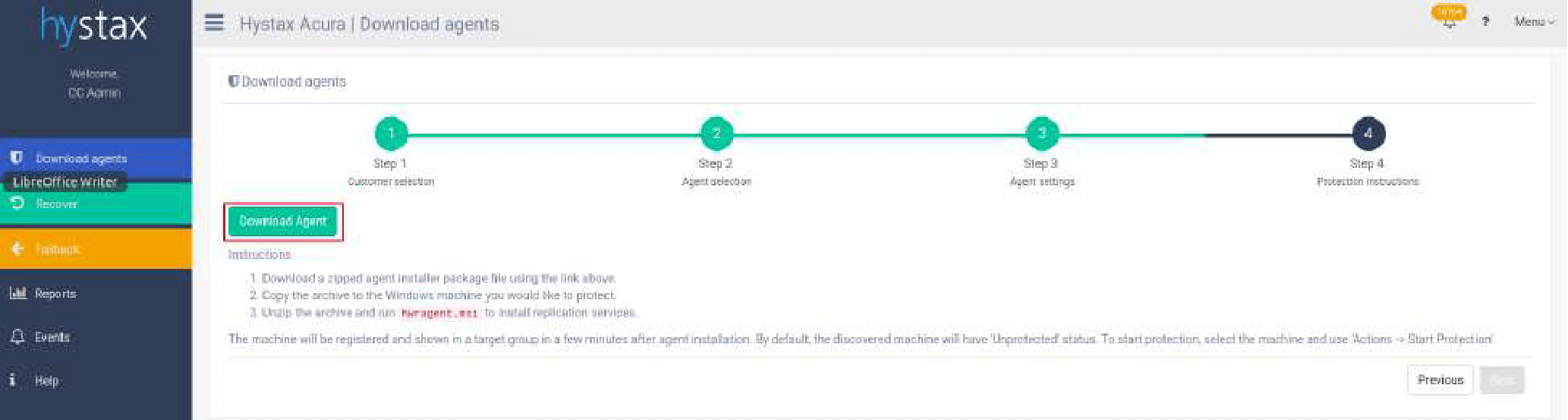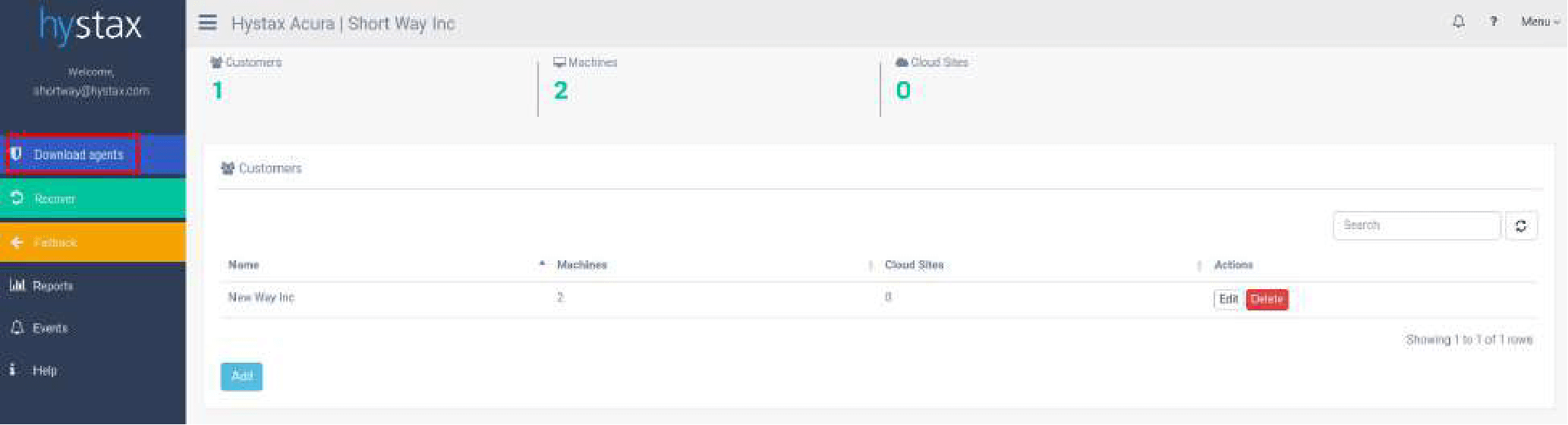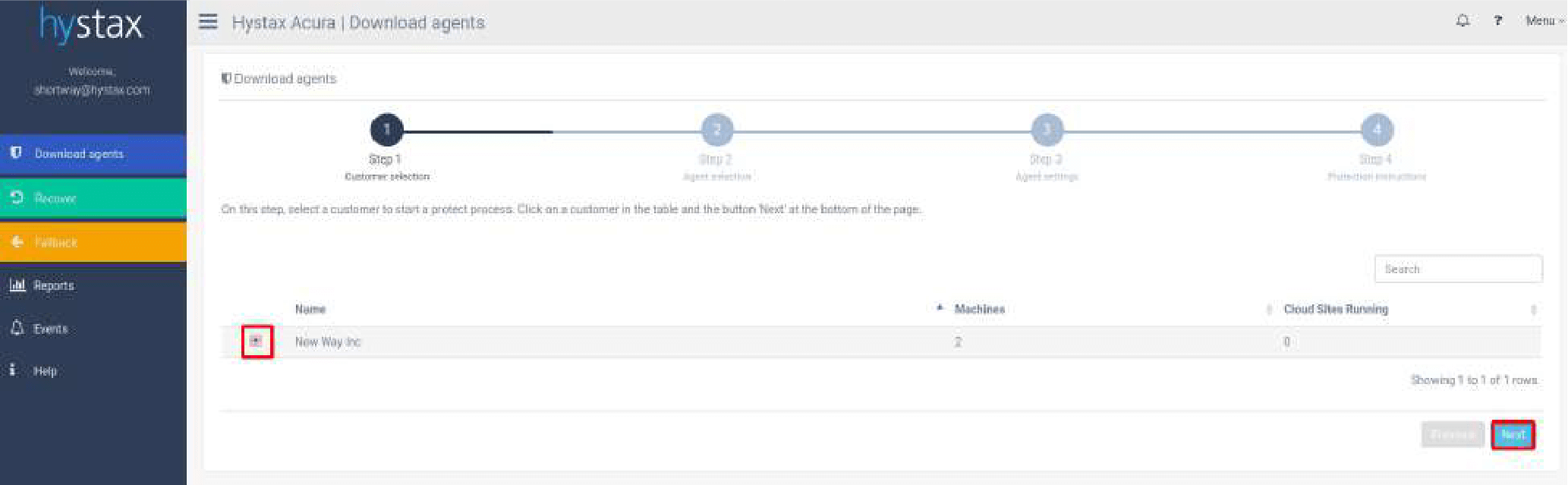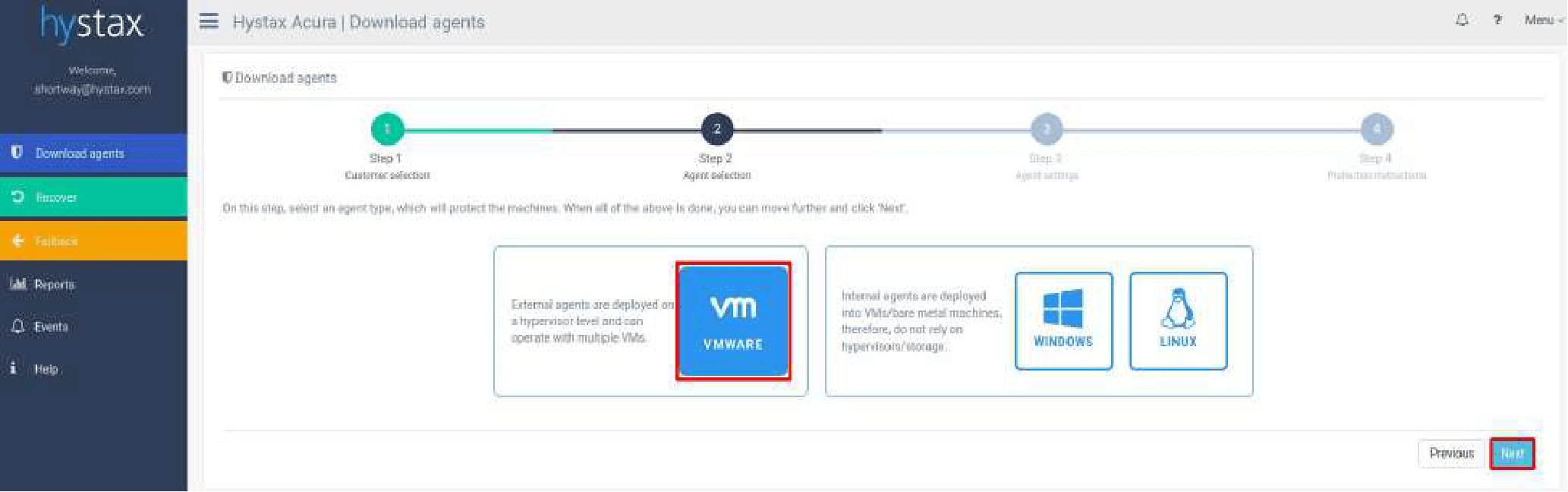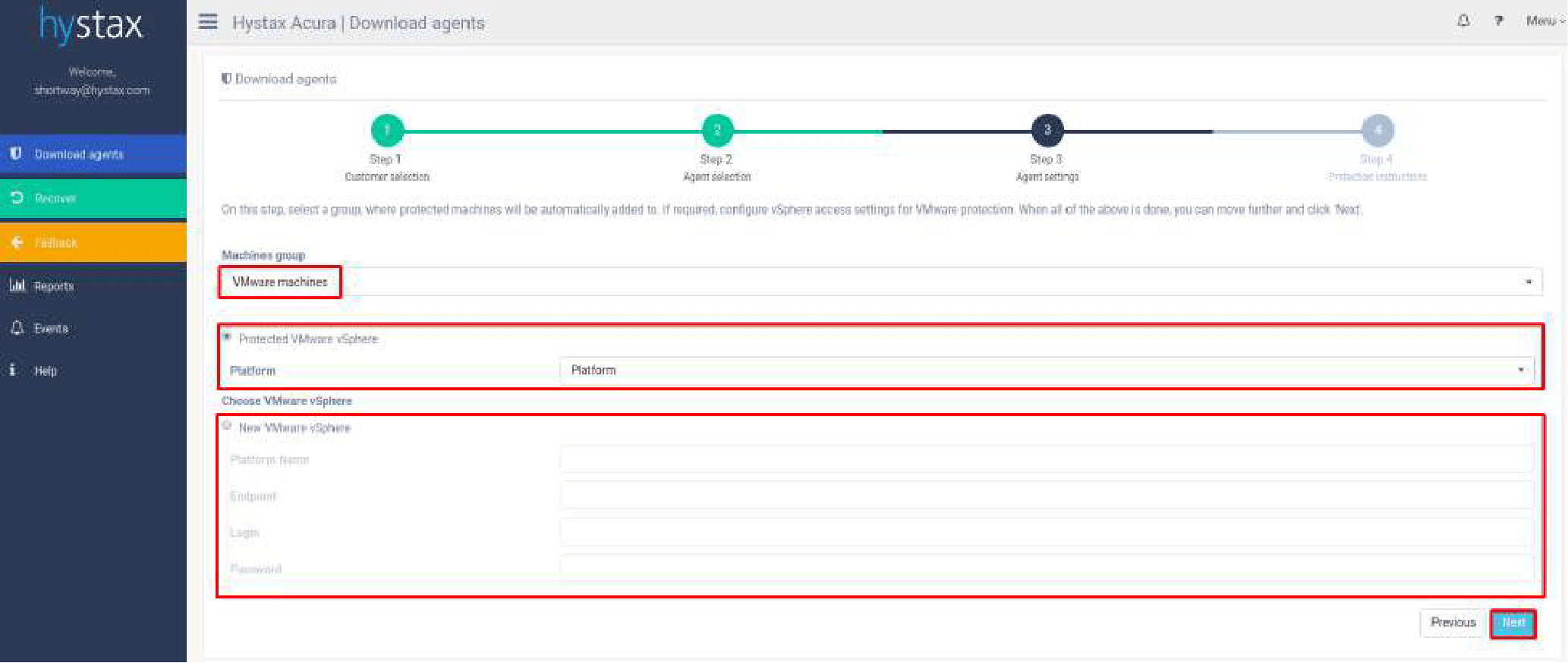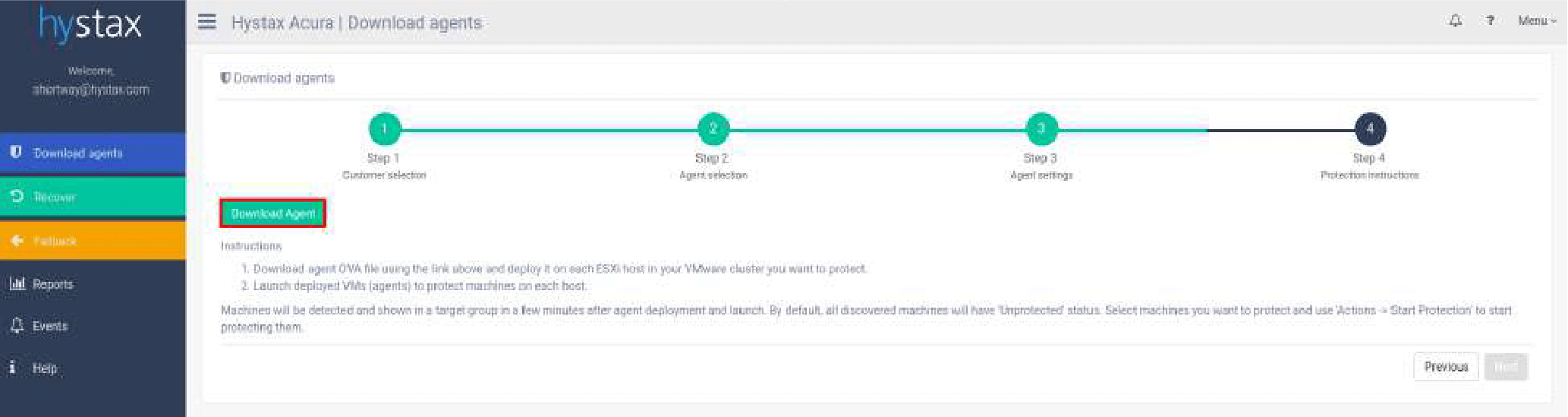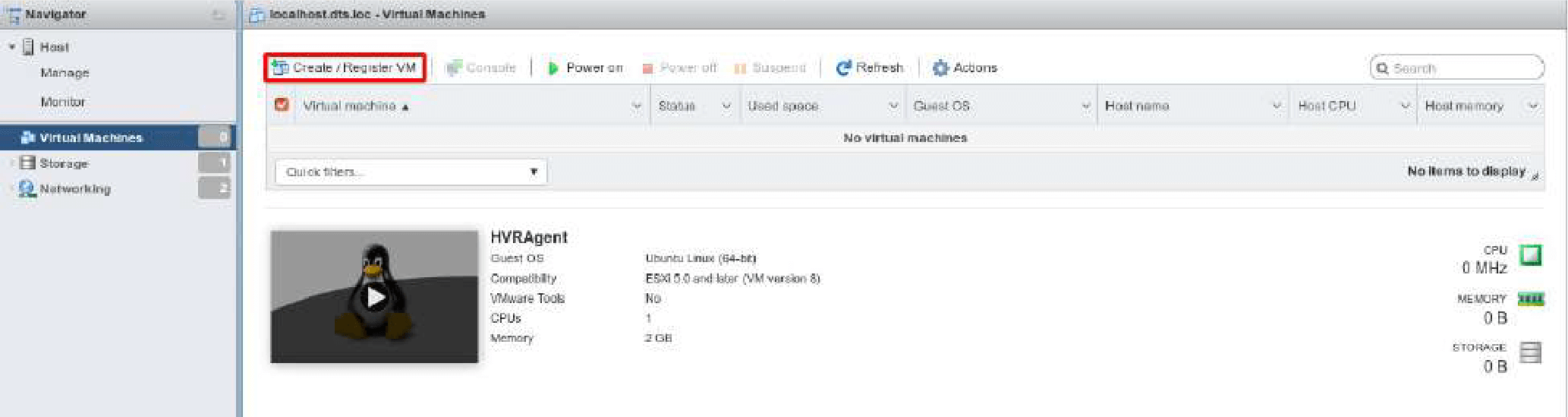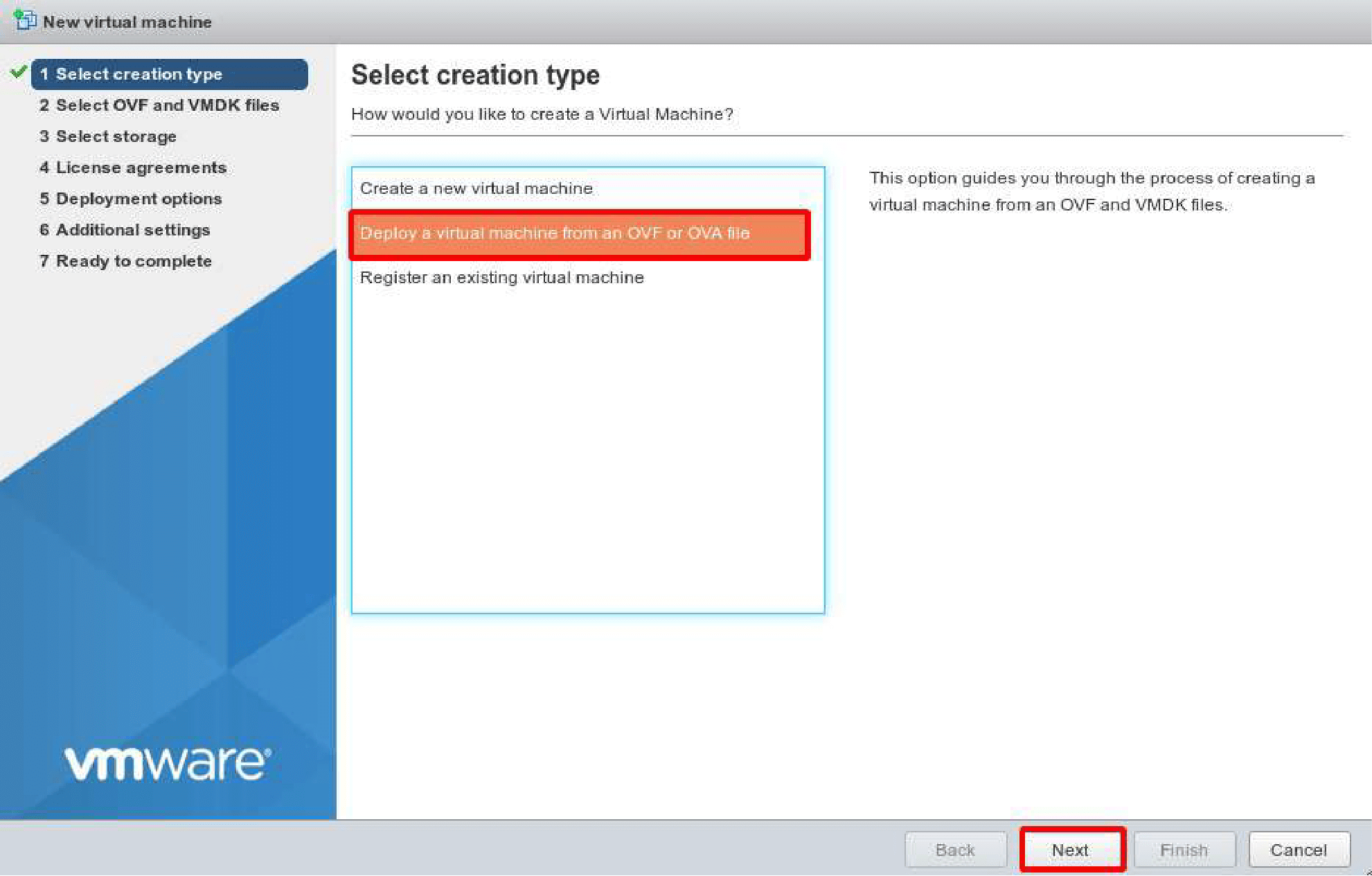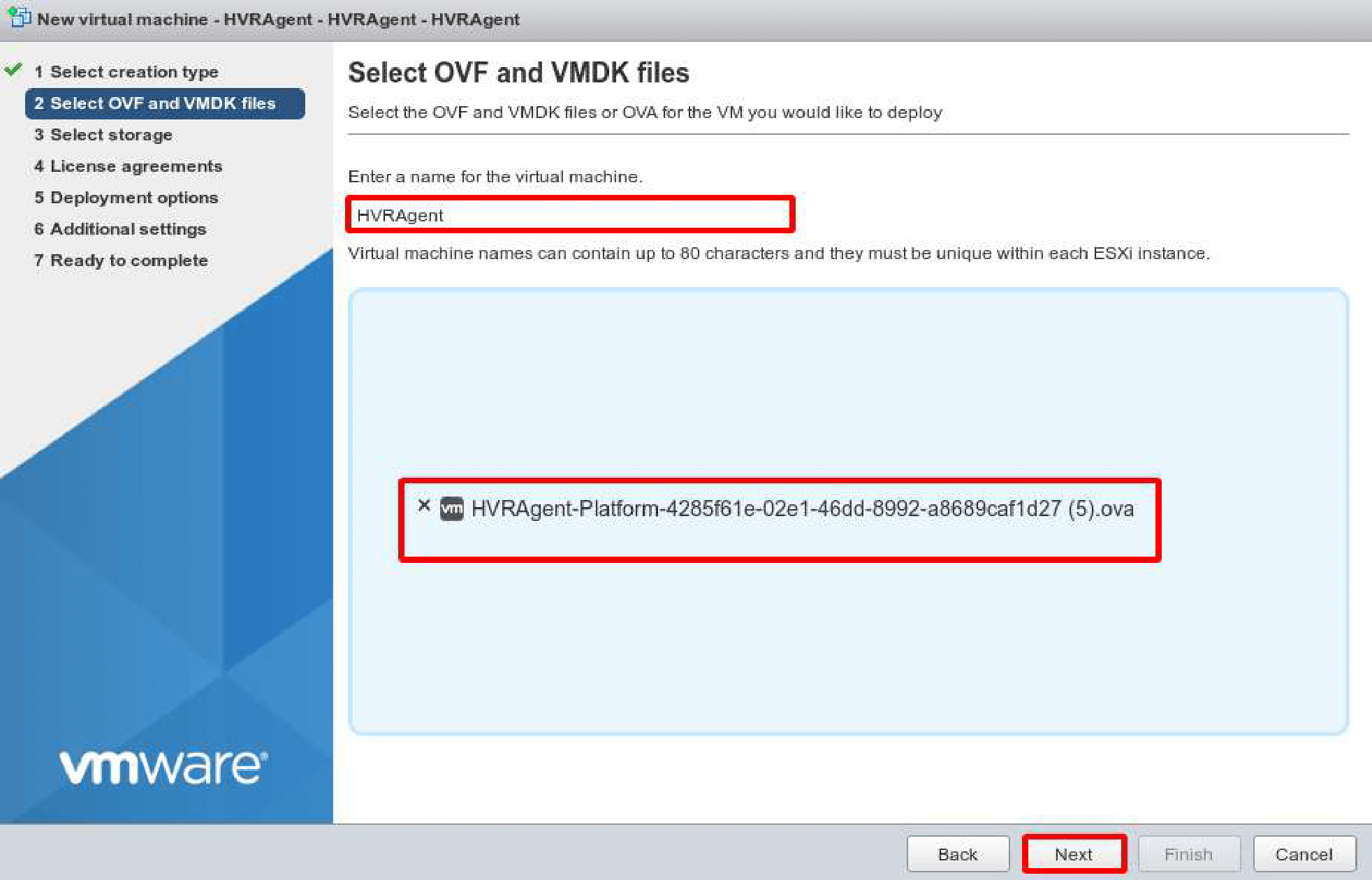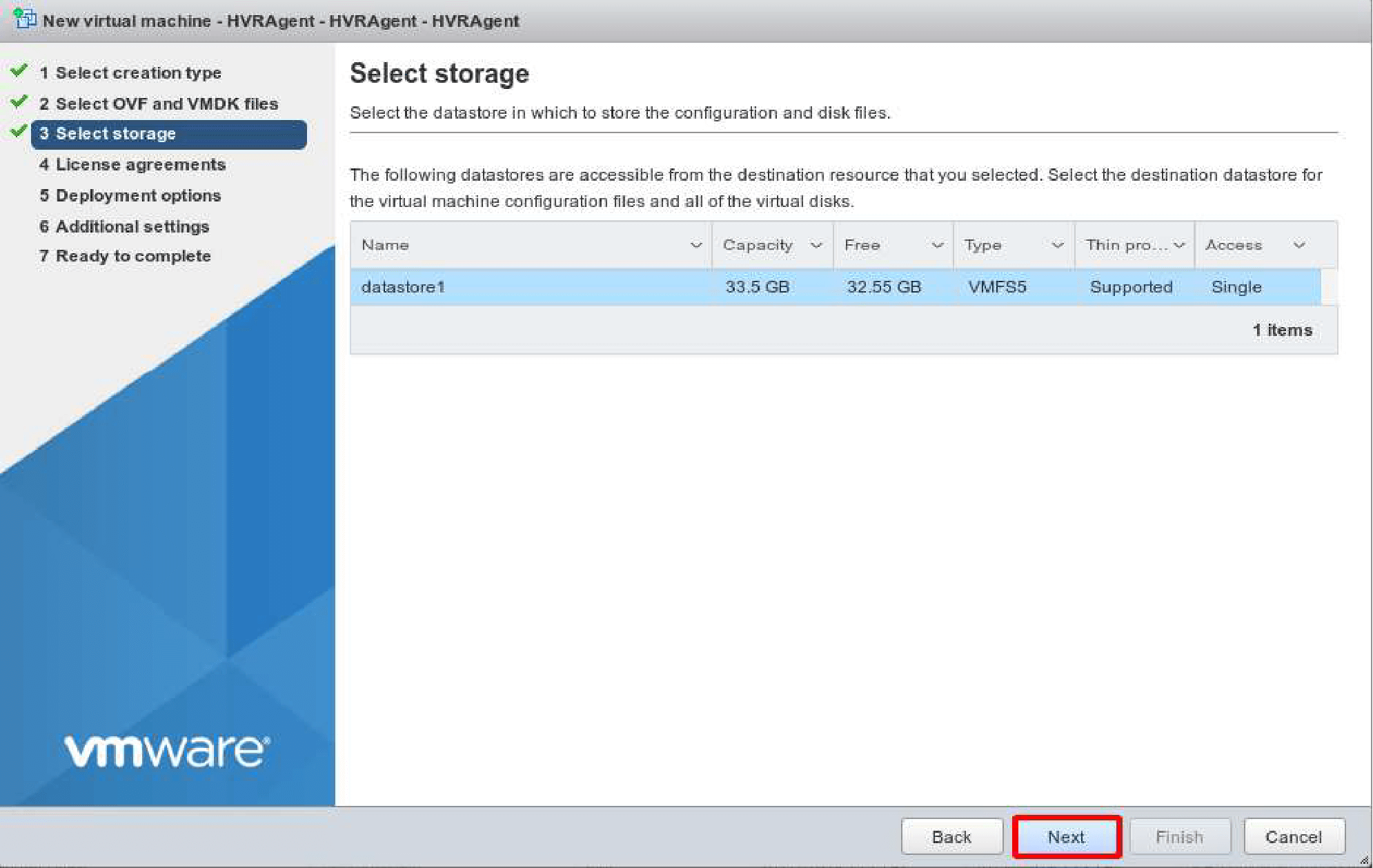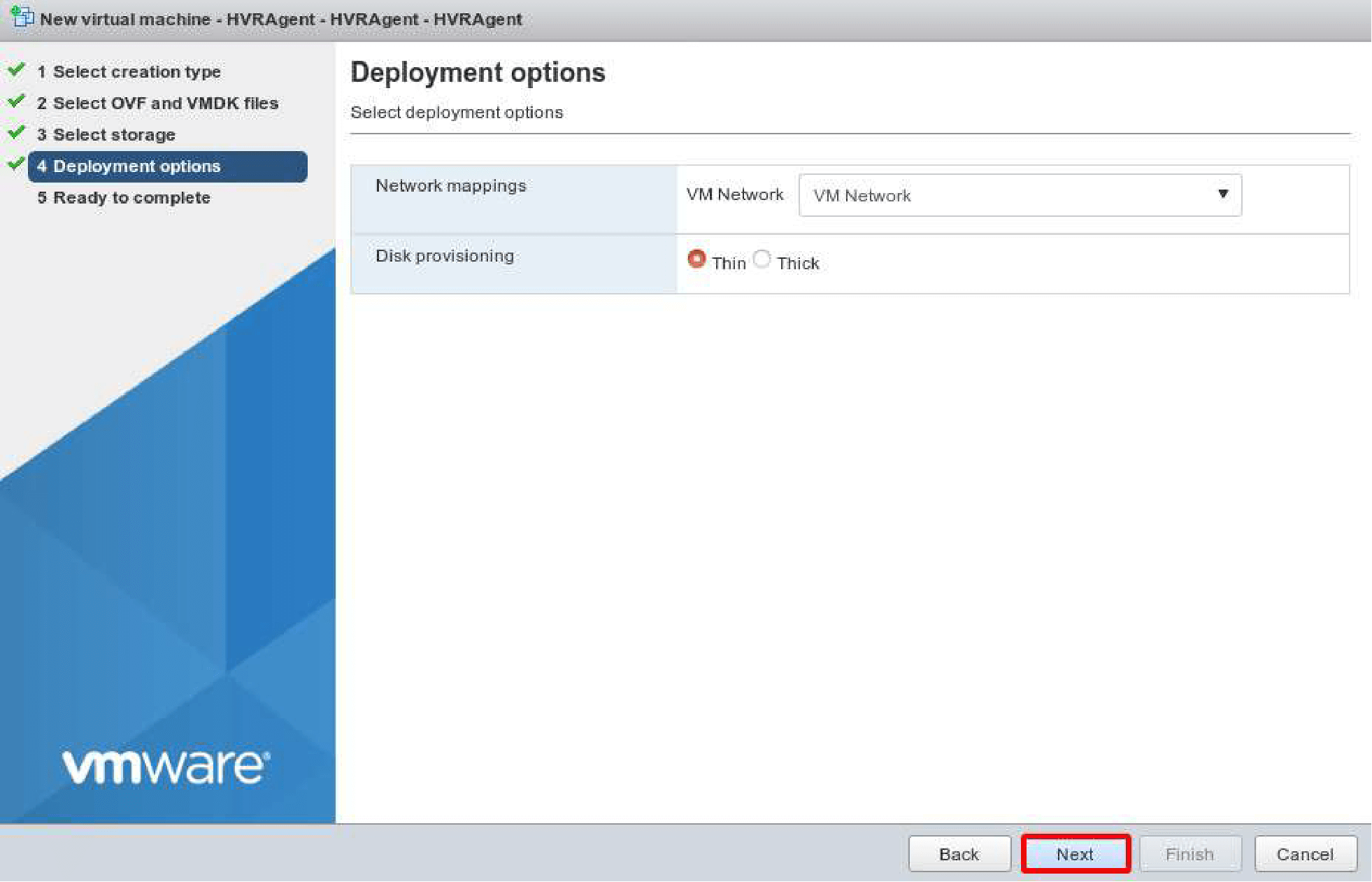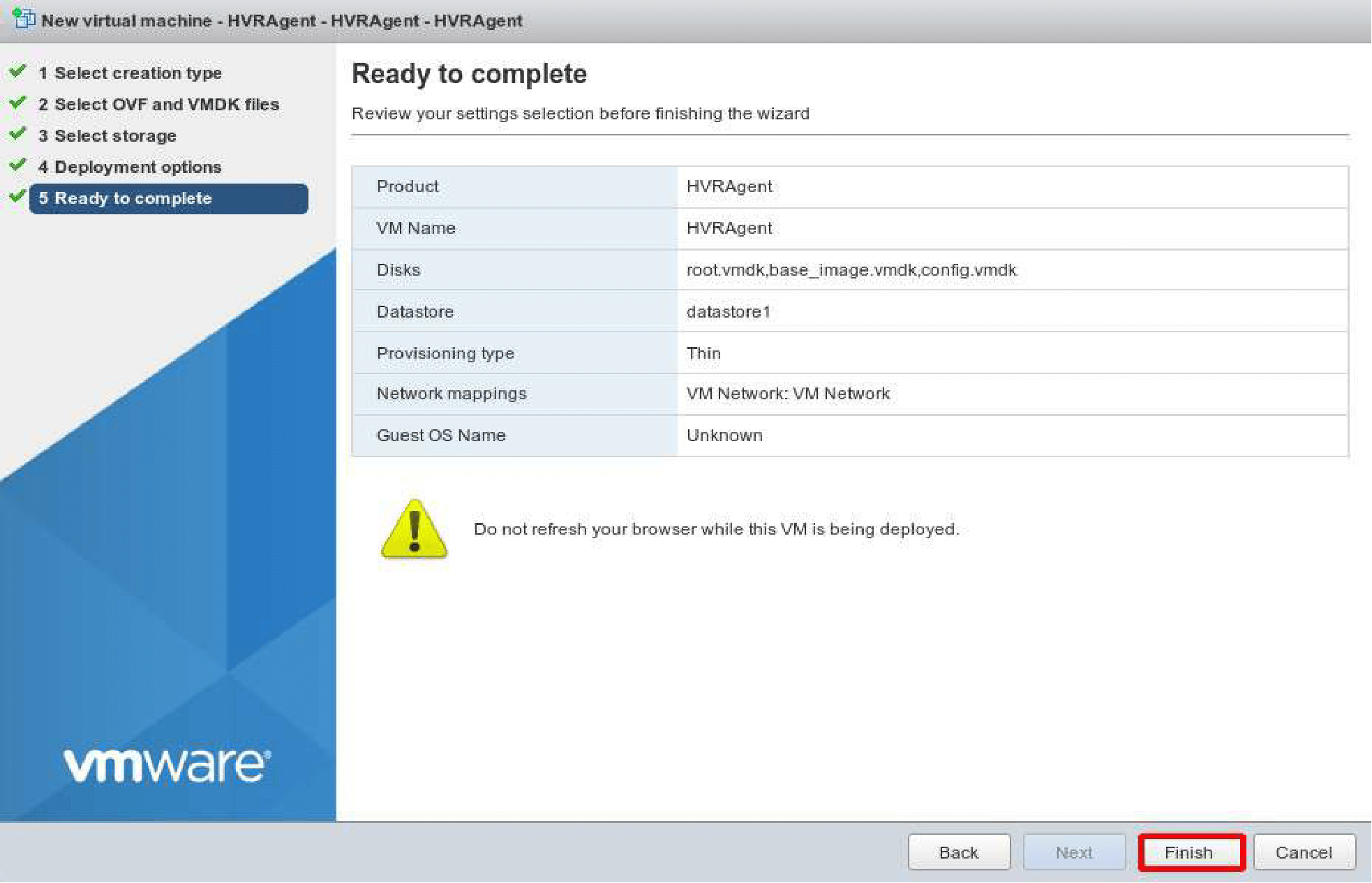Whitepaper 'FinOps e gerenciamento de custos para Kubernetes'
Por favor, considere dar ao OptScale umEstrela no GitHub, é código aberto 100%. Aumentaria sua visibilidade para outros e aceleraria o desenvolvimento de produtos. Obrigado!
Ebook 'De FinOps a estratégias comprovadas de gerenciamento e otimização de custos de nuvem'
OptScale — FinOps
Visão geral do FinOps
Otimização de custos:
AWS
Microsoft Azure
Google Cloud
Nuvem Alibaba
Kubernetes
OptScale — MLOps
Perfil de ML/IA
Otimização de ML/IA
Criação de perfil de Big Data
PREÇOS OPTSCALE
Acura – migração para nuvem
Visão geral
Nova plataforma de banco de dados
Migração para:
AWS
Microsoft Azure
Google Cloud
Nuvem Alibaba
VMware
Pilha aberta
KVM
Nuvem pública
Migração de:
Na premissa
Acura — DR e backup em nuvem
Visão geral
Migração para:
AWS
Microsoft Azure
Google Cloud
Nuvem Alibaba
VMware
Pilha aberta
KVM